'>

Додатак Цовенант Коди сада је постао прилично популаран додатак за кориснике Коди-ја, замена за Екодус додатак, како би пружио најбоље искуство гледања и разне изворе видео записа. Али како инсталирати Цовенант на Коди? Овај чланак представља 3 супер једноставне методе за инсталирање Коди-а
Уверите се да на свом уређају имате најновију верзију Коди (Коди 18.1 Леиа). Ако ваш Коди није најновија верзија, можете покушати прво ажурирајте свој Коди и инсталирајте додатак Цовенант.
- Ствари које треба проверити пре него што започнете
- Инсталирајте Цовенант на Коди помоћу Кодил спремишта
- Како ажурирати завет на Коди
- Како да деинсталирате завет на Коди
Ствари које треба проверити пре него што започнете
Љубазно да ни Коди ни Дривер Еаси не подстичу пиратерију. Коди и његове додатке треба да користите легално.
Пре него што инсталирате Цовенант у Коди, мораћете да обратите пажњу на нешто.
1. Допустите непознатим изворима свој Коди
Као што знамо, Коди је медијски плејер отвореног кода, па ћете понекад морати да инсталирате додатке на Коди да бисте имали различите видео изворе за гледање видео записа. Коди не сме да инсталира непознате изворе из безбедносних разлога, па ћете можда морати да дозволите непознати извор како бисте могли да приступите разном садржају који доносе додаци.
1) Отворите порез, кликните Подешавања > Подешавања система .
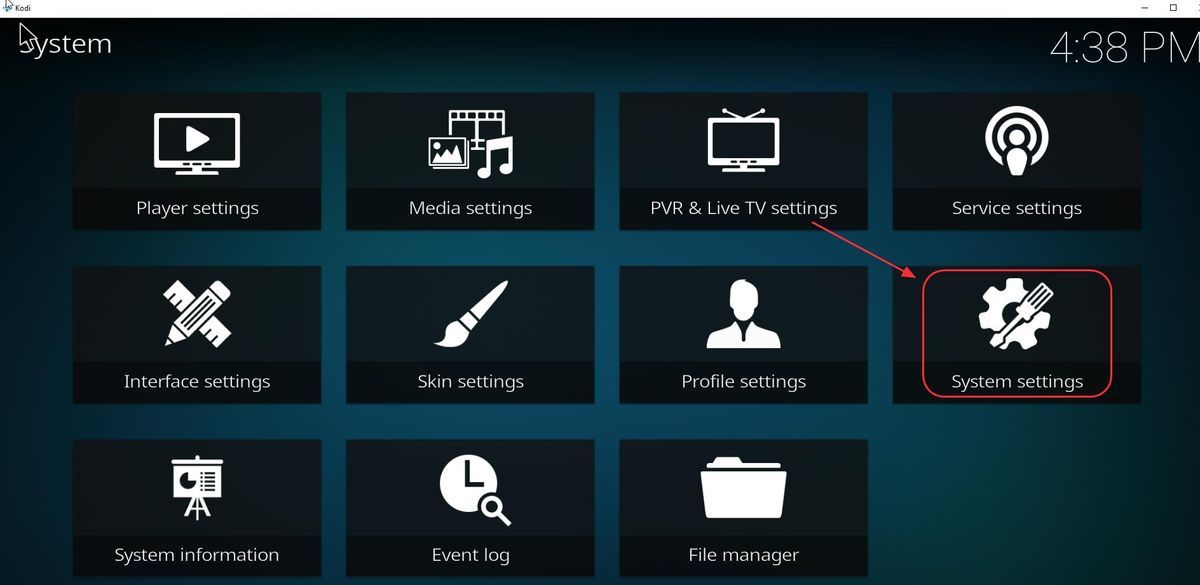
2) Кликните Додаци и додирните дугме поред Непознати извори , а затим кликните да за потврду.
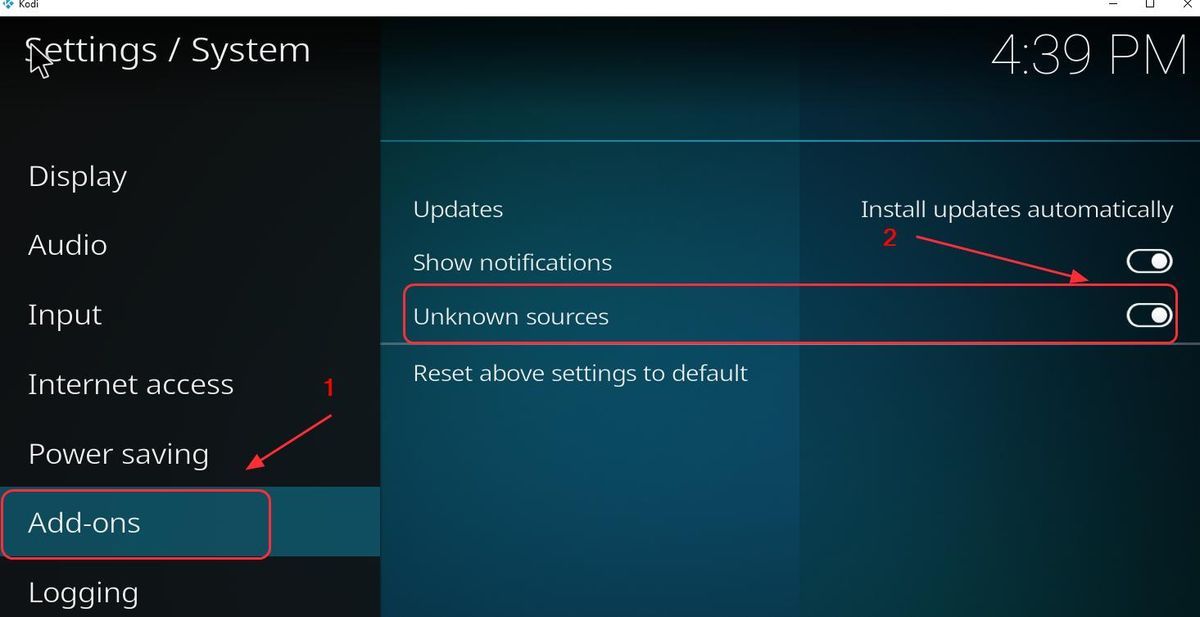
3) Кликните да да бисте потврдили промене.
2. Користите ВПН
Препоручује се да користите ВПН када користите Коди и стримовање видео записа.
Да бисте спречили могуће проблеме као што је додатак Екодус, који не ради, требало би да инсталирате виртуелну приватну мрежу (ВПН). ВПН ће маскирати видео, тако да га ваш ИСП неће препознати као Коди видео и као резултат тога неће га блокирати.
Да бисте пронашли ВПН, само претражите ВПН у свом прегледачу, а затим одаберите онај са најбољом репутацијом. Ако немате времена или стрпљења, можете да покушате НордВПН .
НордВПН вам помаже да заобиђете гео-ограничења како бисте добили све жељене додатке, чува вас од прегледавања очију и осигурава ваше податке како би ваше активности на мрежи остале приватне. Безбедан је и лак за употребу!
Кликните НордВПН купон да бисте прво добили код купона НордВПН, а затим следите кораке у наставку да бисте преузели и користили НордВПН.
- Преузимање НордВПН у вашем уређају.
- Покрените НордВПН и отворите га.
- Повежите се са сервером на изабраној локацији.

Све је спремно!
Метод 1: Инсталирајте Цовенант на Коди помоћу Кодил спремишта
Други начин за инсталирање додатка Цовенант Коди је из Спремиште Кодил . Можете испробати следећа упутства:
1) Отворите свој Коди и кликните Подешавања (икона зупчаника).
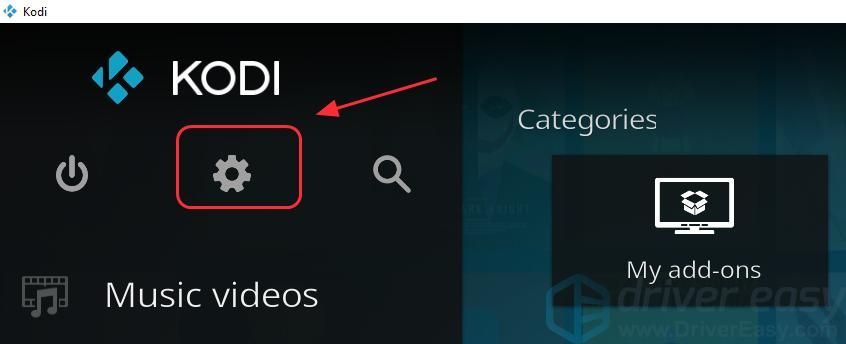
2) Кликните Филе Манагер .
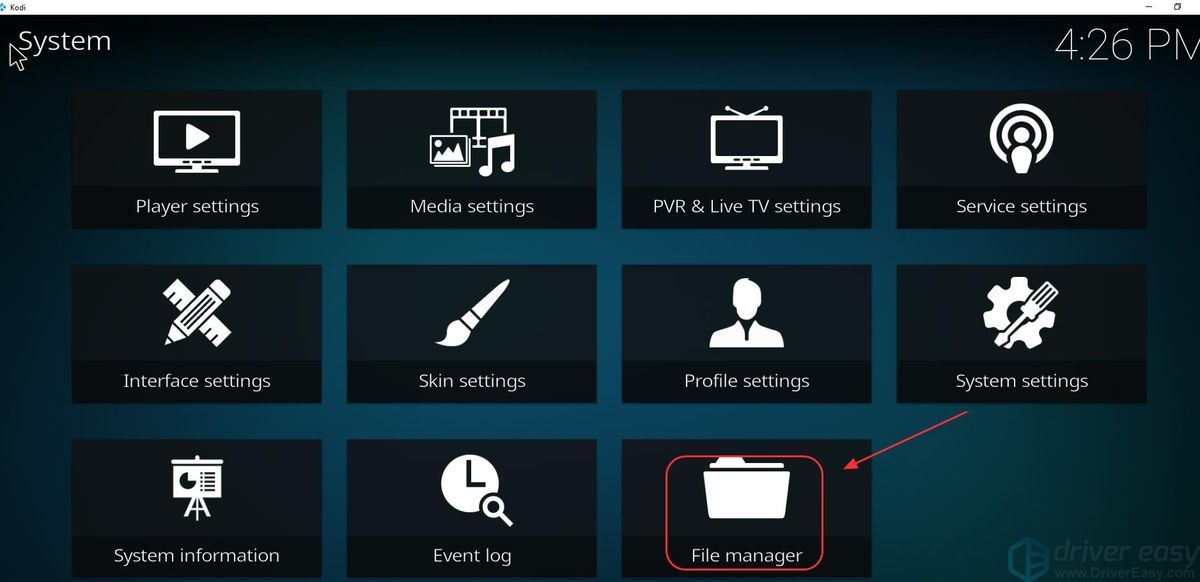
3)Дупли клик Додај извор , а затим кликните Ниједан .
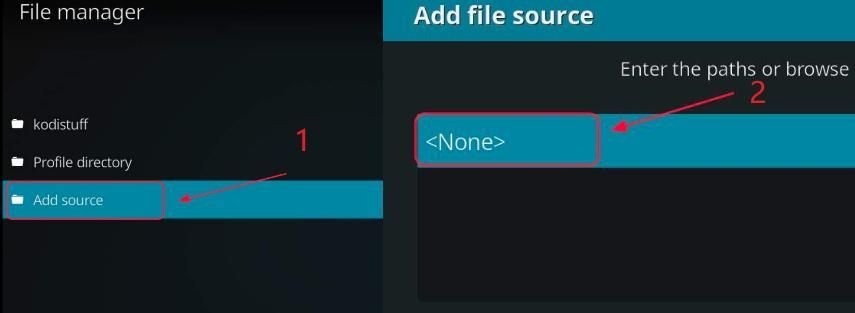
4)Откуцајте следеће УРЛ или копирајте и налепите следећу УРЛ адресу у свој Коди и кликните ок .
хттп://ввв.лвтвв.цом/репо
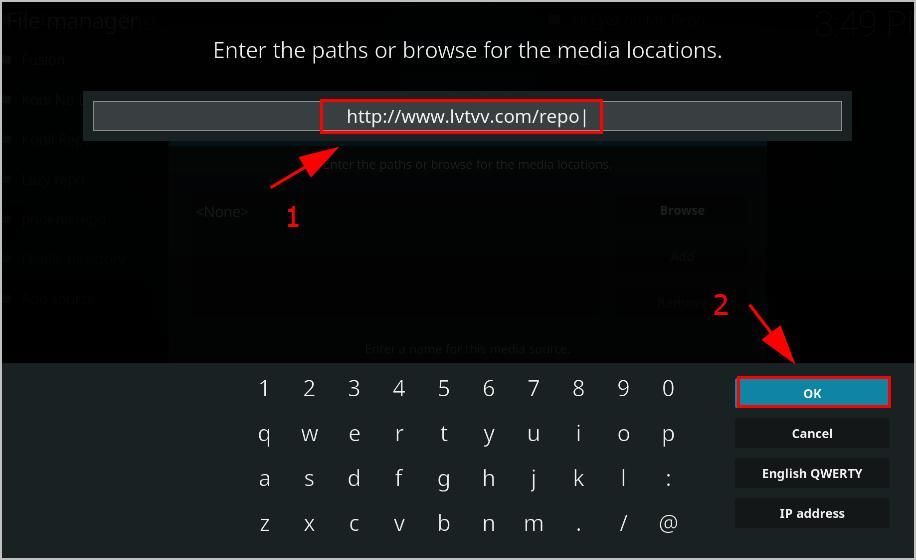
5) Унесите име за овај изворни медиј (у мом случају уносим „ кодил лвтвв “), А затим кликните ок два пута.
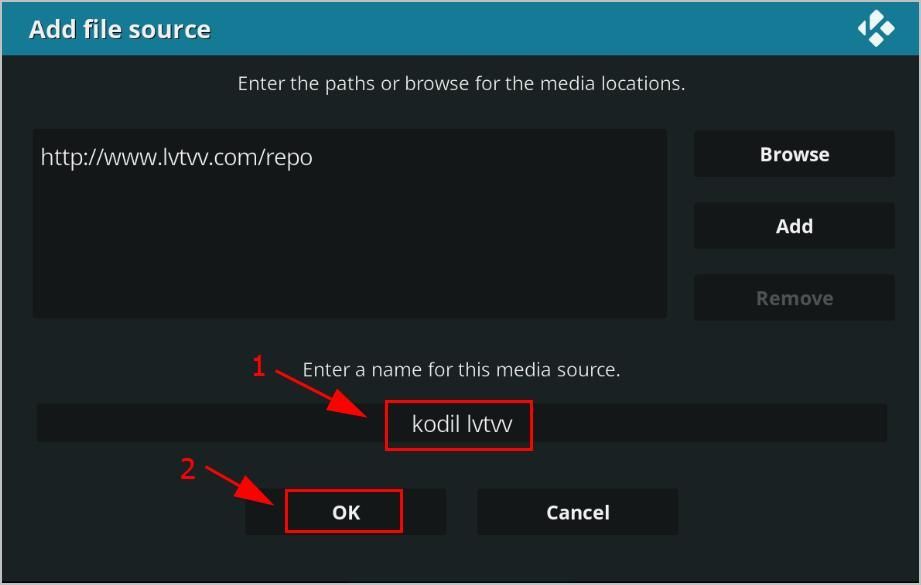
6) Вратите се на главни мени на Коди-у икликни Додаци , а затим кликните на Пакет икону горе лево.
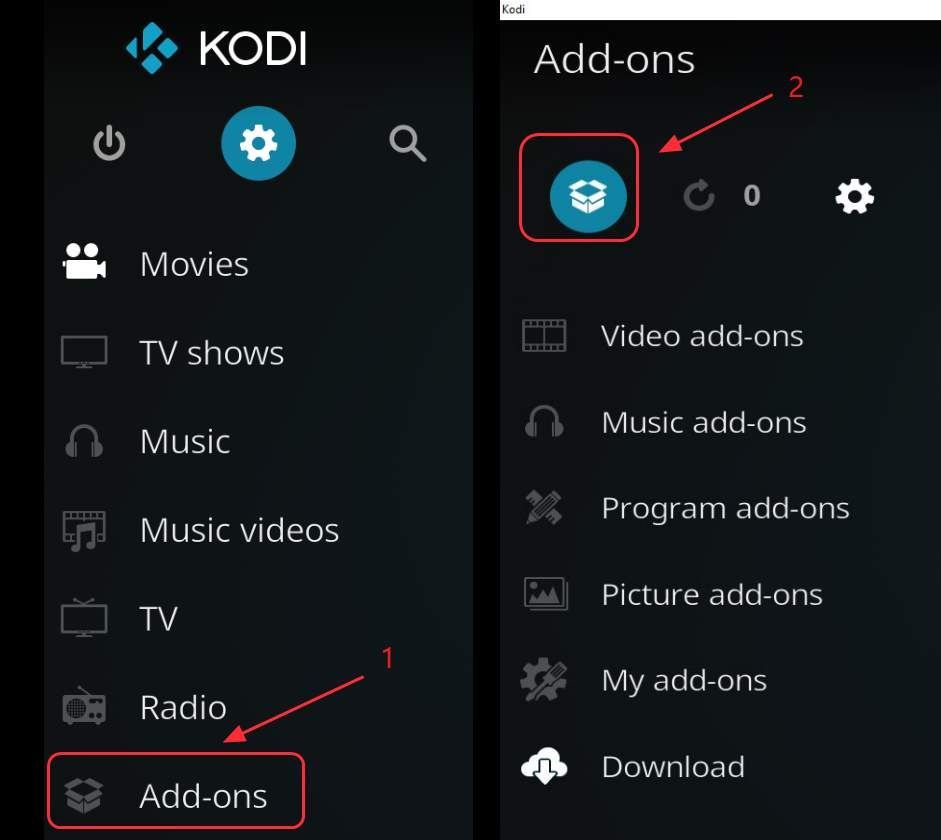
7) Изаберите Инсталирајте из зип датотеке .
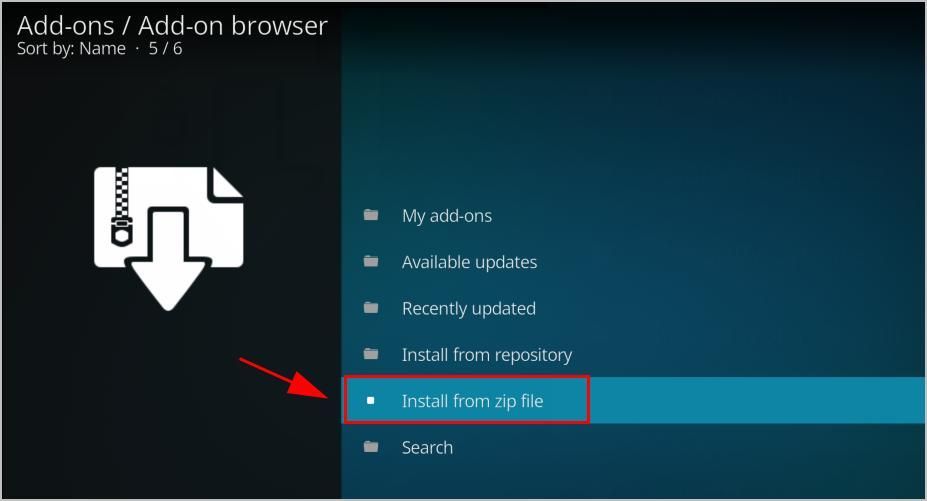
8) Кликните име које сте управо унели (у мом случају ја кликнем кодил лвтвв ).
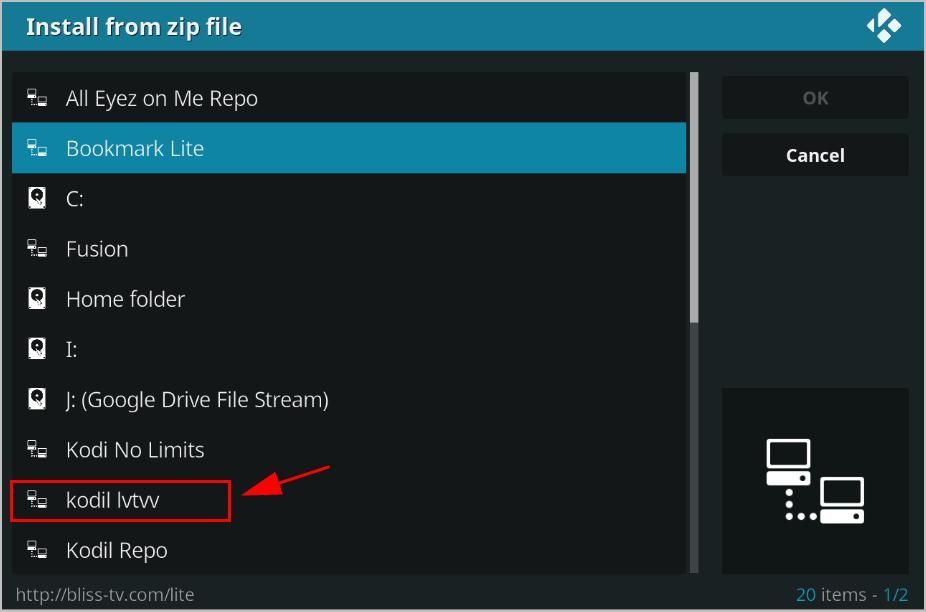
9) Кликните репоситори.кодил-Кс.Кс.зип .
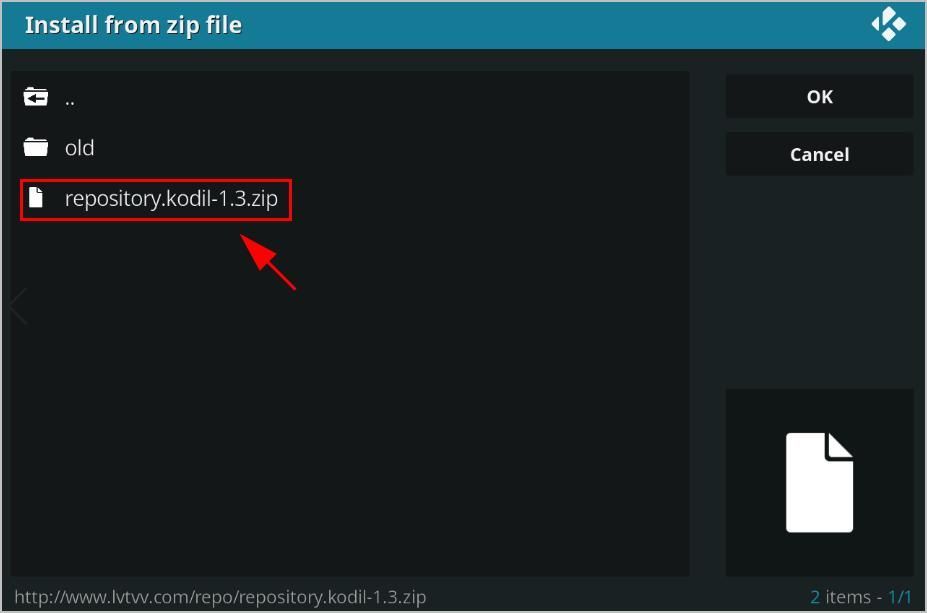
10) Сачекајте да вам се обавештење у горњем десном углу прикаже спремиште за инсталирање.
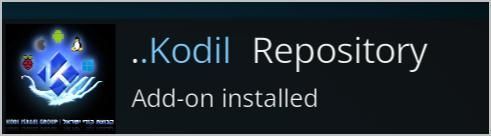
11) На истом екрану, цлизати Инсталирајте из спремишта .
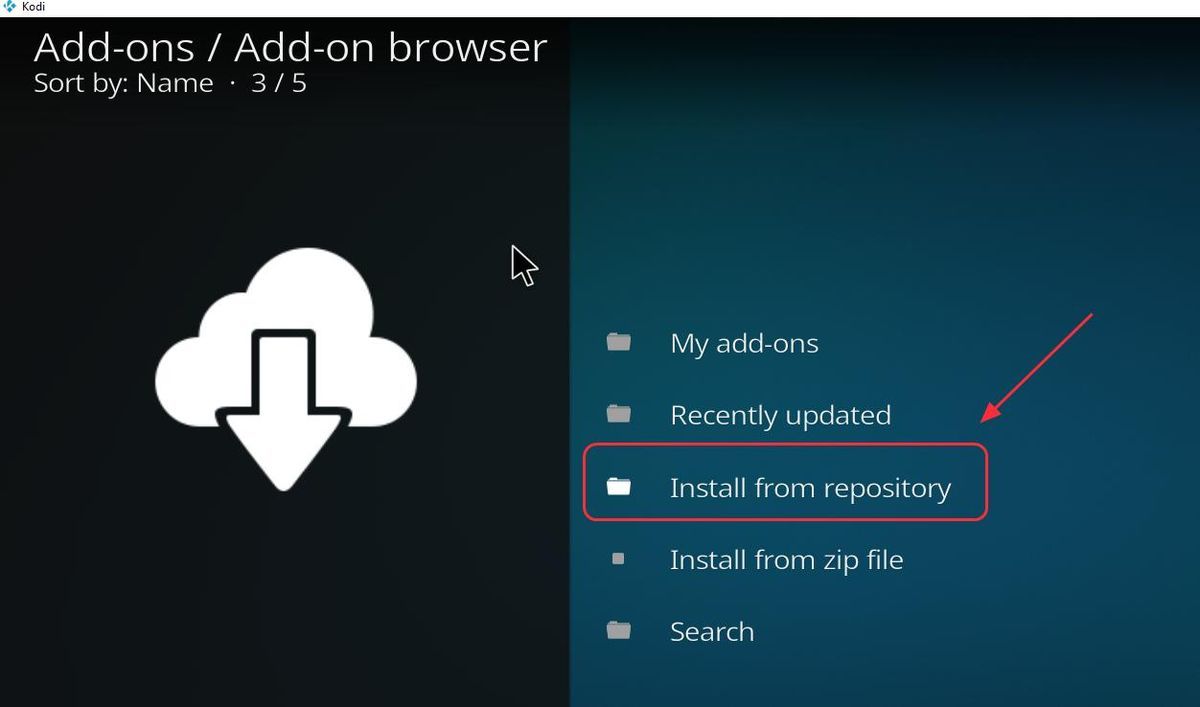
12) Кликните Репозиторијум Кодил .
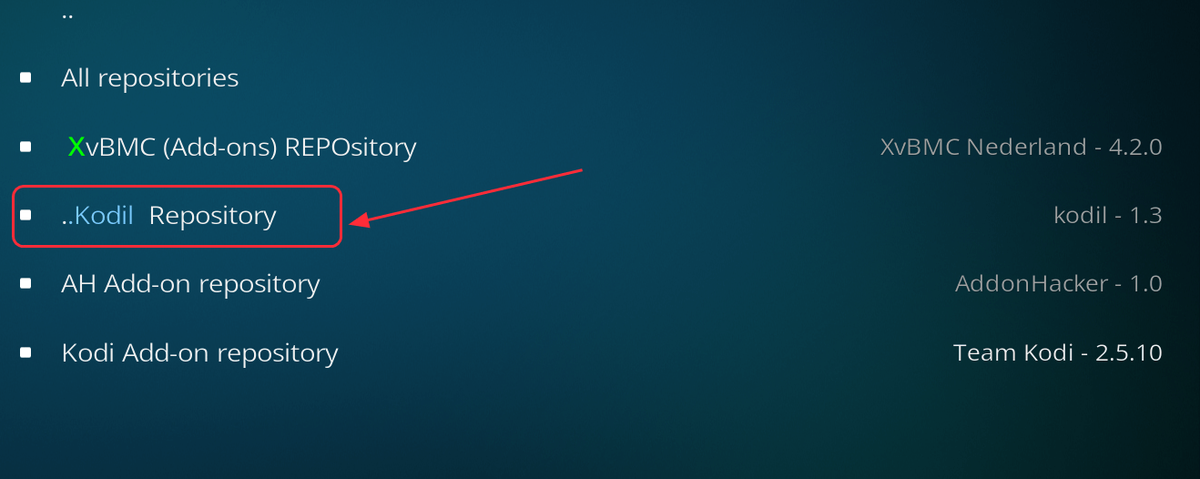
13) Кликните Видео додаци .
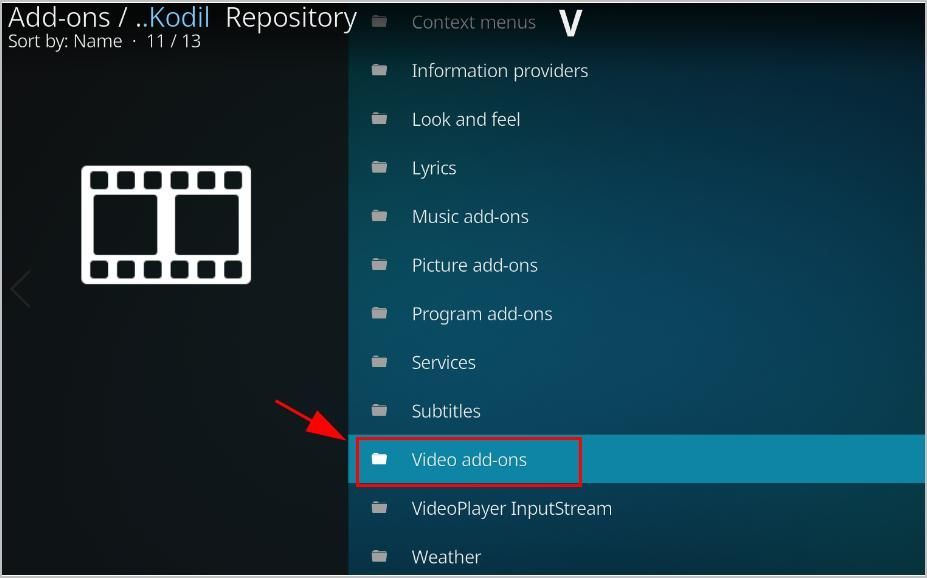
14) Кликните Завет .
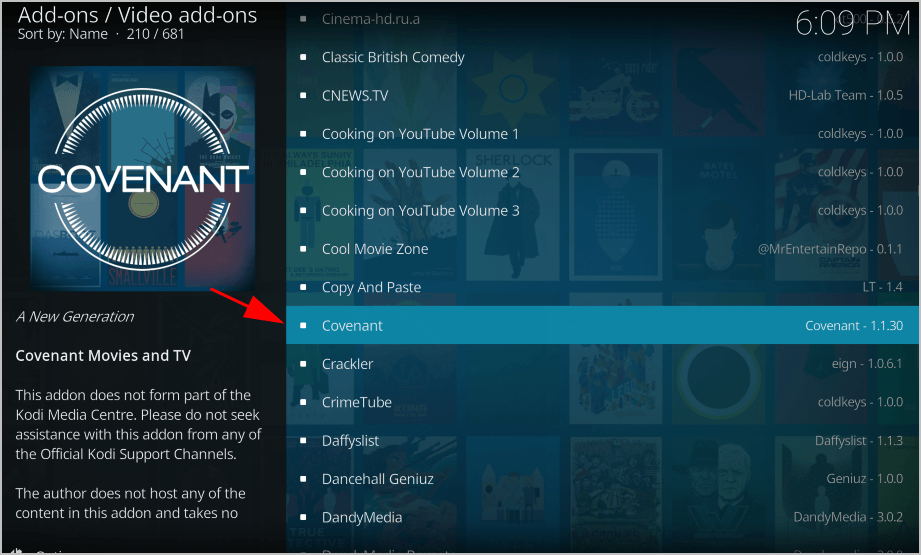
15) Кликните Инсталирај доле лево.

16) Сачекајте да обавештење покаже да је додатак инсталиран.
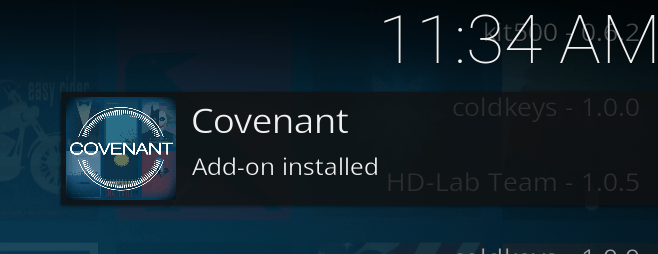
Сада можете да отворите Цовенант и уживате у гледању филмова одласком на Каква почетна страница > Додаци > Завет .
Како ажурирати завет на Коди
Након инсталирања Цовенант-а на ваш Коди, мораћете да проверите да ли постоје ажурирања са Цовенант додатком како бисте додатак ажурирали. Постоје два начина за ажурирање завета: ручно и аутоматски. Ево корака који ће вам показати како да ажурирате додатак Цовенант на Коди:
1) На главном екрану вашег Коди-а кликните Додаци .

2) Кликните Моји додаци .

3) Кликните Видео додаци .
4) Кликните на Завет додати на.

5) На дну се налази листа менија.
Ако желите ручно да ажурирате завет, кликните на ажурирање .
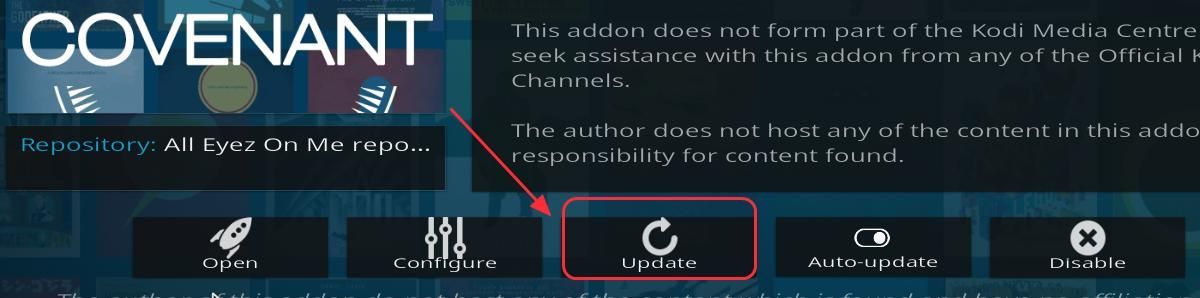
Ако желите аутоматско ажурирање, кликните на Дугме за аутоматско ажурирање да бисте га укључили (подразумевано је укључено).
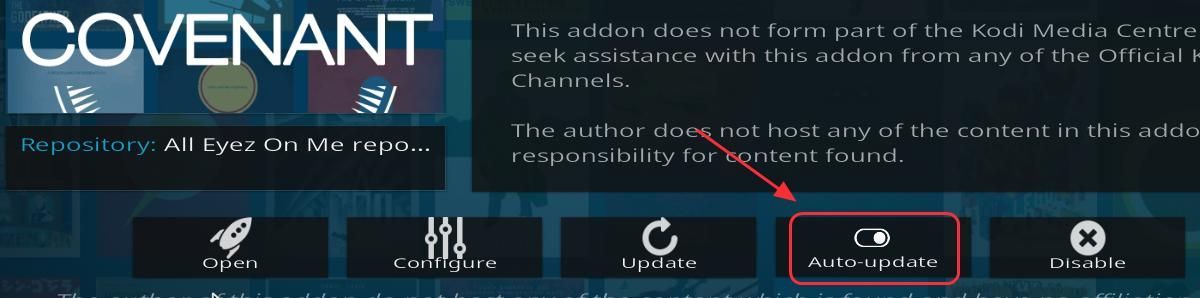
Тада бисте могли да ажурирате савез на свом Кодију.
Како да деинсталирате завет на Коди
Ако желите да деинсталирате Цовенант на вашем Коди, следите кораке у наставку:
1) На главном екрану вашег Коди-а кликните Додаци .

2) Кликните Моји додаци .

3) Кликните Видео додаци .
4) Кликните на Завет додати на.

5) На дну се налази листа менија. Кликните Деинсталирај доле десно. Затим следите чаробњака на екрану да бисте га деинсталирали.
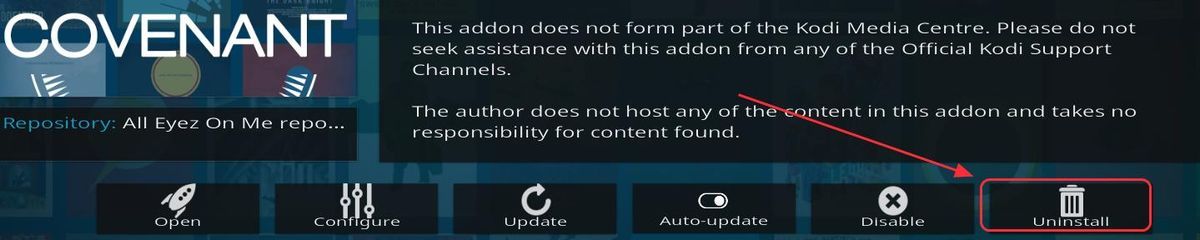
Тада бисте могли успешно да деинсталирате Цовенант на свом Кодију.
Ево три једноставна начина за брзо инсталирање додатака за Цовенант Коди. Слободно коментаришите испод да бисте поделили своју идеју.
Повезани чланци:
Како инсталирати Пхоеник на Коди (савети за 2018)
Како инсталирати Коди у Цхромецаст - Лако пренесите Коди на Цхромецаст
Арес Визард не ради? Испробајте ове поправке!
Коди са ВПН-ом - све што треба да знате

![[Решено] Како да поправите кашњење и висок пинг у играма 2023](https://letmeknow.ch/img/knowledge-base/FE/solved-how-to-fix-lag-and-high-ping-in-games-2023-1.jpg)


![[Преузми] АМД Ризен драјвер лако и бесплатно](https://letmeknow.ch/img/other/63/amd-ryzen-pilote-facilement-gratuitement.jpg)
![[Решен] Проблем са повезивањем са Апек Легендс](https://letmeknow.ch/img/knowledge/22/apex-legends-connection-issue.jpg)
![[Исправљено] Овај уређај није присутан (Шифра 24) - Виндовс 10, 8 или 7](https://letmeknow.ch/img/common-errors/54/this-device-is-not-present-windows-10.jpg)
